Excel တွင် နောက်ဆုံးအမည်ဖြင့် စီမည်နည်း (ဥပမာဖြင့်)
Excel တွင် နောက်ဆုံးအမည်ဖြင့် အတန်းခွဲရန် ရိုးရှင်းသော အဆင့်နှစ်ဆင့် လုပ်ငန်းစဉ်ကို သင်အသုံးပြုနိုင်သည်-
အဆင့် 1- နောက်ဆုံးအမည်ပါရှိသော ကော်လံအသစ်တစ်ခုကို ဖန်တီးပါ။
အဆင့် 2- နောက်ဆုံးအမည်ဖြင့် စီရန် အမျိုးအစားခွဲခြင်း လုပ်ဆောင်ချက်ကို အသုံးပြုပါ။
အောက်ဖော်ပြပါ အဆင့်ဆင့် ဥပမာသည် လက်တွေ့တွင် Excel တွင် နောက်ဆုံးအမည်ဖြင့် အတန်းခွဲနည်းကို ပြသထားသည်။
အဆင့် 1: အမည်များကိုထည့်ပါ။
Excel တွင် အောက်ပါအမည်များ ရှိသည်ဆိုပါစို့။
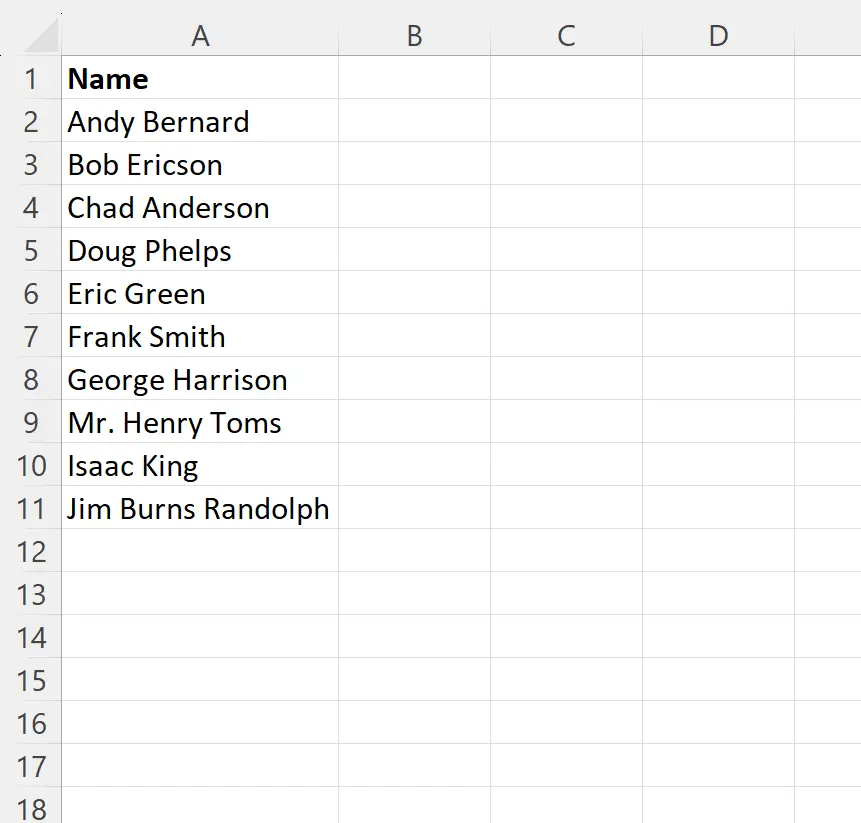
အဆင့် 2- နောက်ဆုံးအမည်ပါရှိသော ကော်လံအသစ်တစ်ခုကို ဖန်တီးပါ။
အမည်အပြည့်အစုံတစ်ခုစီမှ နောက်ဆုံးအမည်ကို ထုတ်ယူရန် အောက်ပါဖော်မြူလာကို ကျွန်ုပ်တို့ အသုံးပြုနိုင်ပါသည်။
=RIGHT(A2,LEN( A2 )-FIND("*",SUBSTITUTE( A2 ," ","*",LEN( A2 )-LEN(SUBSTITUTE( A2 ," ","")))))
ဤဖော်မြူလာကို ဆဲလ် B2 တွင် ရိုက်ထည့်နိုင်ပြီး ကော်လံ B ရှိ ကျန်ဆဲလ်များသို့ ဆွဲယူကာ ဖြည့်သွင်းနိုင်သည်-
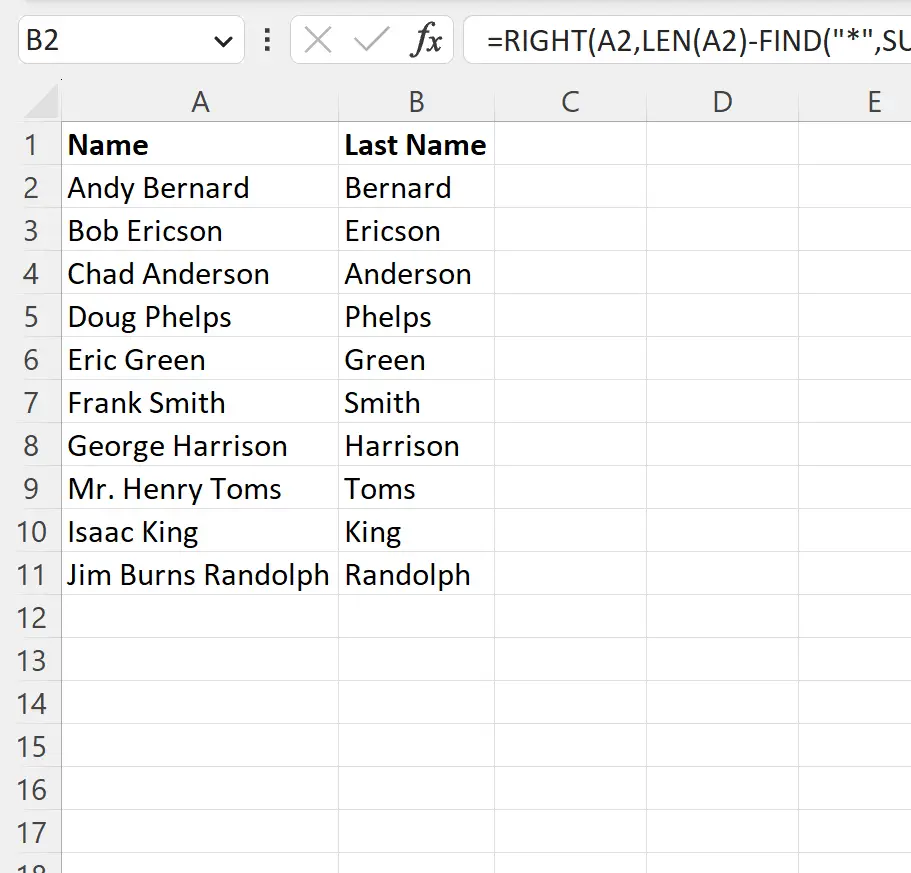
ယခု ကော်လံ B တွင် ကော်လံ A တွင် အမည်အပြည့်အစုံ တစ်ခုစီ၏ နောက်ဆုံးအမည် ပါရှိသည်။
ဖော်မြူလာတွင် အမည်တွင် အလယ်အမည်ပါရှိ/မရှိကို သတိပြုပါ။
မှတ်ချက် – ဤဖော်မြူလာသည် အမည်ရှိ နောက်ဆုံးနေရာအား ခရေပွင့် (*) ဖြင့် အစားထိုးပြီးနောက် ခရေပွင့်ကို ရှာဖွေရန် FIND လုပ်ဆောင်ချက်ကို အသုံးပြုကာ ညာဘက်မှ စတင်သည့် အမည်မှ စာလုံးအရေအတွက်ကို ထုတ်ယူခြင်းဖြင့် လုပ်ဆောင်သည်။
အဆင့် 3- နောက်ဆုံးအမည်ဖြင့် စီပါ။
နောက်ဆုံးတွင်၊ ကျွန်ုပ်တို့သည် အပိုင်းအခြား A1:B11 ကို မီးမောင်းထိုးပြနိုင်ပြီး၊ ထို့နောက် ဒေတာ တက်ဘ်ကို နှိပ်ပြီးနောက် အမျိုးအစားခွဲခြင်းနှင့် စစ်ထုတ်ခြင်း အဖွဲ့ရှိ အမျိုးအစားခွဲရန် အိုင်ကွန်ကို နှိပ်ပါ။

ပေါ်လာသည့်ဝင်းဒိုးအသစ်တွင်၊ အမျိုးအစားခွဲရန် drop-down menu မှ Last Name တံဆိပ်တပ်ထားသောကော်လံကို ရွေးပါ။
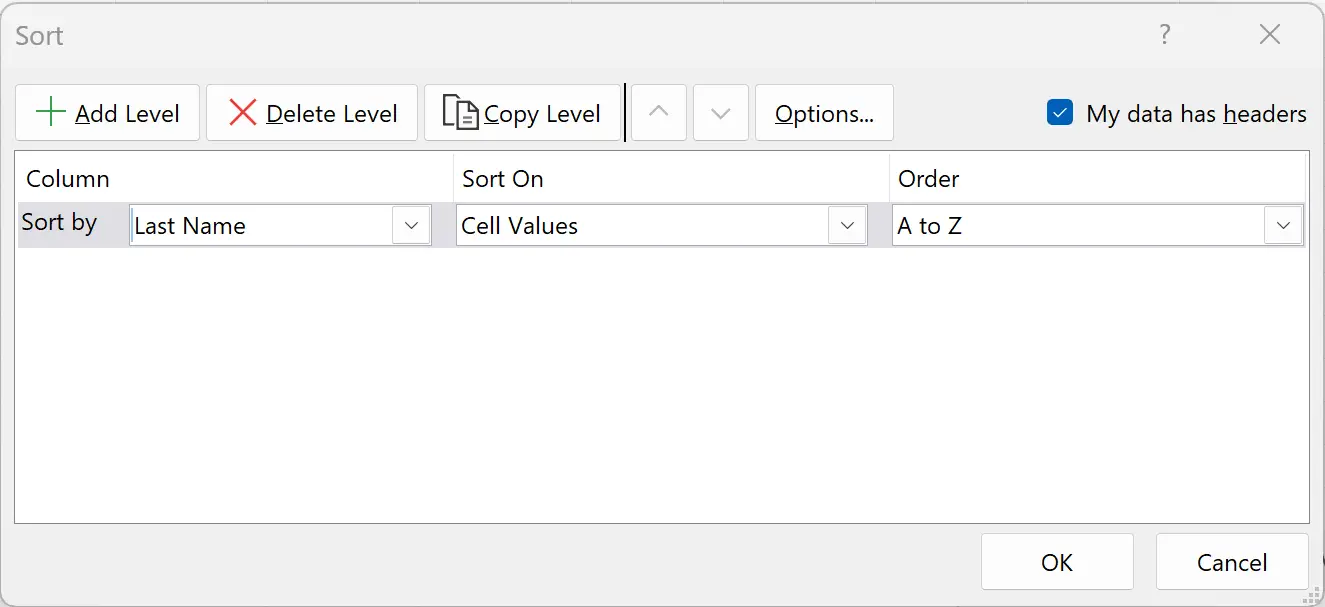
OK ကိုနှိပ်ပြီးသည်နှင့် အတန်းများကို A မှ Z မှ နောက်ဆုံးအမည်ဖြင့် စီပါမည်။
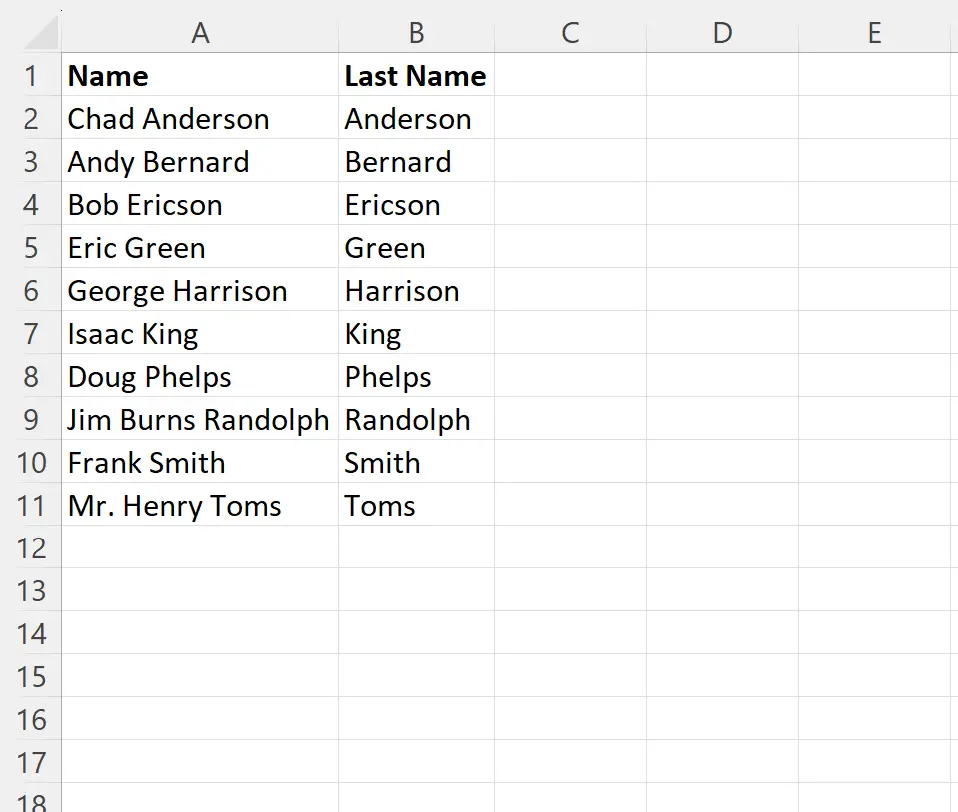
လူတစ်ဦးစီ၏ နောက်ဆုံး အမည်များနှင့် သီးခြားကော်လံတစ်ခုကို အမှန်တကယ် မသိမ်းဆည်းလိုပါက Last Name ခေါင်းစဉ်တပ်ထားသော ကော်လံကိုလည်း ဖျက်နိုင်သည်ကို သတိပြုပါ။
ထပ်လောင်းအရင်းအမြစ်များ
အောက်ဖော်ပြပါ သင်ခန်းစာများသည် Excel တွင် အခြားသော အသုံးများသော အလုပ်များကို မည်သို့လုပ်ဆောင်ရမည်ကို ရှင်းပြသည်-
Excel တွင် စာသားကြိမ်နှုန်းကို ရေတွက်နည်း
ဆဲလ်တွင် Excel တွင်စာရင်းစာသားပါရှိမရှိစစ်ဆေးနည်း
ဆဲလ်တွင် Excel တွင် စာသားပါရှိလျှင် ပျမ်းမျှတွက်ချက်နည်း